Руководство по совместному использованию блокнота Evernote в Интернете и на Android
Разное / / February 08, 2022
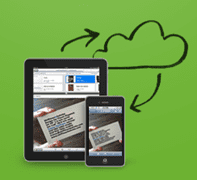
В школьные годы, когда я изучал нравственную науку, я усвоил урок о том, как делиться. Это было что-то вроде «делиться значит заботиться». Конечно, в то время для нас это означало совместное использование карандашей и ланч-боксов. Интересно, применима ли эта поговорка к невероятному количеству
обмен мы делаем онлайн
в эти дни. Мне нравится верить, что это так.
Мы показали вам, как вы можете обмениваться файлами в интернете, в вашей локальной сети, на телефонах и больше. Сегодня мы увидим, как вы можете поделиться своими блокнотами Evernote в Интернете. Иногда это может быть полезно.
Например, предположим, что вы создали записную книжку со всеми найденными статьями по определенной теме, используя Веб-клипер Evernote, и один из ваших коллег-исследователей хочет взглянуть на весь имеющийся у вас материал. Было бы легко, если бы вы могли просто поделиться всеми этими заметками в пару кликов?
Вот как это сделать с Evernote на ПК и Android.
Совместное использование блокнота Evernote из вашей онлайн-учетной записи
Шаг 1: Войдите в свою учетную запись Evernote и откройте свой блокнот. Все блокноты, которые вы создали в Evernote, будут перечислены на левой боковой панели. Наведите указатель мыши на заметку, которой хотите поделиться, и нажмите маленькую стрелку рядом с ее названием.
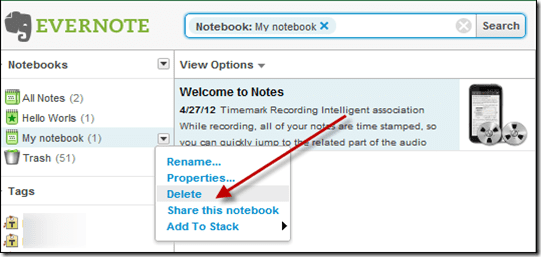
Шаг 2: Нажмите на опцию Поделитесь этой записной книжкой чтобы начать делиться.
Шаг 3: Теперь вы можете выбрать два типа обмена. Вы можете либо создать уникальную ссылку для общего доступа к записной книжке и поделиться ею со всем миром, либо поделиться ею с определенными контактами по электронной почте. Чтобы поделиться блокнотом по ссылке, нажмите на кнопку Начните делиться с миром и укажите собственный URL-адрес для своей записной книжки вместе с сообщением, которое вы хотите, чтобы пользователи просмотрели (подойдет краткое описание заметок, содержащихся в книге), и нажмите кнопку «Сохранить».
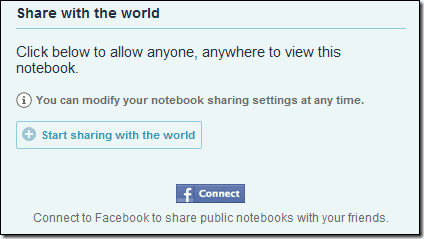
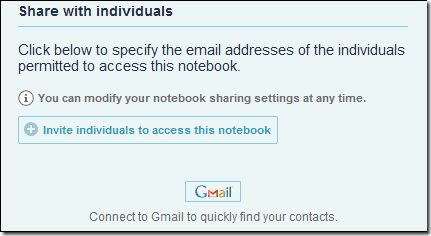
Теперь вы можете поделиться созданной ссылкой с любым пользователем в Интернете, с которым вы хотите поделиться записной книжкой.
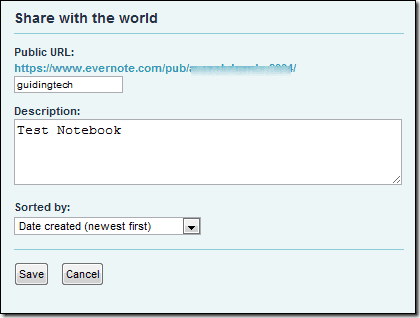
Если вы хотите быть немного осторожным в доступе к вашему ноутбуку, вы можете выбрать Поделиться с частными лицами вариант и укажите адрес электронной почты людей, с которыми вы хотите поделиться своими заметками. В то время как премиум-члены имеют право на чтение и запись, бесплатные пользователи могут делиться книгой только в режиме только для чтения.

Установите флажок и нажмите кнопку Отправить приглашение. Вот и все, вы успешно поделились блокнотом. Позже, если вы захотите прекратить совместное использование, вам просто нужно нажать кнопку «Остановить совместное использование».
Это все, что касается совместного использования записной книжки Evernote в Интернете. Если вы хотите сделать это на своем Android, читайте дальше.
Делитесь заметками Evernote на Android
Совместное использование ноутбуков с помощью Приложение Evernote для Android более или менее похож на веб, с той лишь разницей, что меняется интерфейс и размер экрана.
Шаг 1: Запустите приложение Evernote на своем устройстве Android и выберите Блокнот на главном экране приложения.
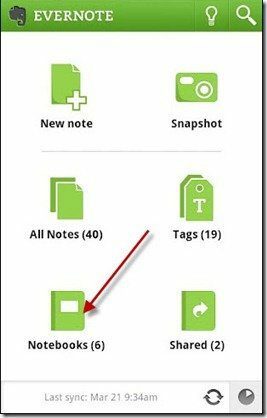
Шаг 2: Коснитесь маленькой стрелки в конце записной книжки, которой вы хотите поделиться (длительное нажатие также будет работать), и выберите «Настройки общего доступа».
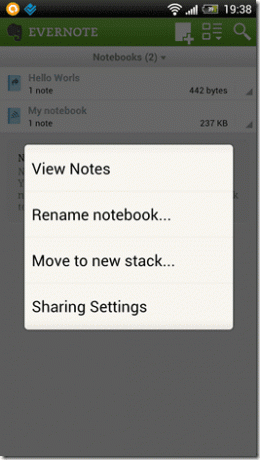
Шаг 3: Затем приложение получит настройки папки из Интернета, и вскоре вы сможете начать делиться ими. Теперь вы можете сделать приложение общедоступным и создать общедоступную ссылку или поделиться им с определенными людьми. Упражнение такое же, как только вы получите ссылку, вы можете поделиться ею на Facebook или с помощью любого из установленных приложений, которые позволяют делиться. Если вы выбираете конкретных людей, вам нужно будет указать адрес электронной почты отдельных контактов.

Шаг 4: Наконец, установите права доступа к файлам (доступно только в премиум-аккаунте) и поделитесь файлами.
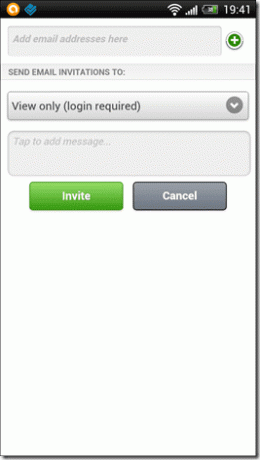

Вот и все, вы только что поделились своим блокнотом с помощью приложения Evernote для Android.
Вывод
Так что в следующий раз, когда вы захотите поделиться своими заметками с кем-то, не нужно копировать и отправлять их по электронной почте. Это старо и скучно. Вместо этого используйте функцию обмена Evernote и произведите впечатление на своего приятеля.
Последнее обновление: 03 февраля 2022 г.
Вышеупомянутая статья может содержать партнерские ссылки, которые помогают поддерживать Guiding Tech. Однако это не влияет на нашу редакционную честность. Содержание остается беспристрастным и аутентичным.
ВЫ ЗНАЛИ
Включить или отключить залипание клавиш, фильтровать клавиши, переключать клавиши в Windows 7

![Как установить SAP IDES для практики [Windows 10]](/f/16c55fb83d8c366b331e5c287140f2e9.png?width=288&height=384)

![Код ошибки Магазина Windows 0x8000ffff [решено]](/f/8023ca187499ca351426cf7abc7e7fab.png?width=288&height=384)